
آٹو کوڈوں میں درآمد کردہ تصاویر ہمیشہ اس کے مکمل سائز میں ضروری نہیں ہیں - یہ کام کرنے کے لئے صرف ایک چھوٹا سا علاقہ لے سکتا ہے. اس کے علاوہ، ایک بڑی تصویر ڈرائنگ کے اہم حصوں کو اوور کر سکتے ہیں. صارف اس حقیقت کا سامنا کرتا ہے کہ تصویر کو کچل دیا جانا چاہئے، یا، اخلاقی طور پر، ٹرم.
کورس کے کثیر آٹوسیڈ، اس چھوٹی سی مسئلہ کا حل ہے. اس آرٹیکل میں، ہم اس پروگرام میں فصل کا عمل بیان کرتے ہیں.
موضوع پر معلومات: آٹوسیڈ کا استعمال کیسے کریں
آٹو سیڈ میں ایک تصویر کو کچلنے کا طریقہ
سادہ trimming.
1. ہماری سائٹ پر سبق میں سے ایک یہ ہے کہ یہ بتاتا ہے کہ آٹو سیڈ میں ایک تصویر کیسے شامل ہے. فرض کریں کہ تصویر پہلے سے ہی آٹو کارسٹ کے کام کی جگہ میں رکھی جاتی ہے اور ہم صرف تصویر کو ٹرم کر سکتے ہیں.
ہم آپ کو پڑھنے کے لئے مشورہ دیتے ہیں: آٹو سیڈ میں ایک تصویر کیسے ڈالیں
2. اس تصویر کو اجاگر کریں تاکہ ایک نیلے رنگ کے فریم اس کے ارد گرد ظاہر ہو، اور کناروں مربع پوائنٹس پر. "ناگزیر" پینل میں آلے ربن پر، "ٹرمنگ کی ایک شکل بنائیں" پر کلک کریں.

3. تصویر کے علاقے کے فریم کو پکڑو جسے آپ چاہتے ہیں. بائیں ماؤس کے بٹن کا پہلا کلک فریم کا آغاز مقرر کرتا ہے، اور دوسرا کلک کے ساتھ اسے بند کر دیتا ہے. تصویر جاری ہے.

4. تصویر کے کٹ آف کناروں کو مستقل طور پر غائب نہیں کیا گیا. اگر آپ فی مربع پوائنٹ تصویر ھیںچیں تو، کٹ حصوں کو نظر انداز کیا جائے گا.

کاٹنے کے تحت اضافی سہولیات
اگر ایک سادہ ٹرمنگ آپ کو صرف ایک آئتاکار کے ساتھ تصویر کو محدود کرنے کی اجازت دیتا ہے، تو پھر اعلی درجے کی ٹرمنگ انسٹال شدہ سرکٹ کے ساتھ، پبلک گنجائش کے ساتھ کاٹ سکتا ہے یا فریم میں رکھی گئی علاقے کو خارج کر دیتا ہے (ریورس ٹرمنگ). ایک کثیر قابلیت پر غور کریں.
1. مندرجہ ذیل اشارہ 1 اور 2 پیراگراف انجام دیں.
2. کمانڈ پر فوری طور پر، اسکرین شاٹ میں دکھایا گیا ہے، "کثافت" منتخب کریں. ایک ایسی تصویر پر ڈراؤ جو LCM کلکس کے ساتھ اسے تالا لگا کر پولی لائن کو کاٹ دیتا ہے.
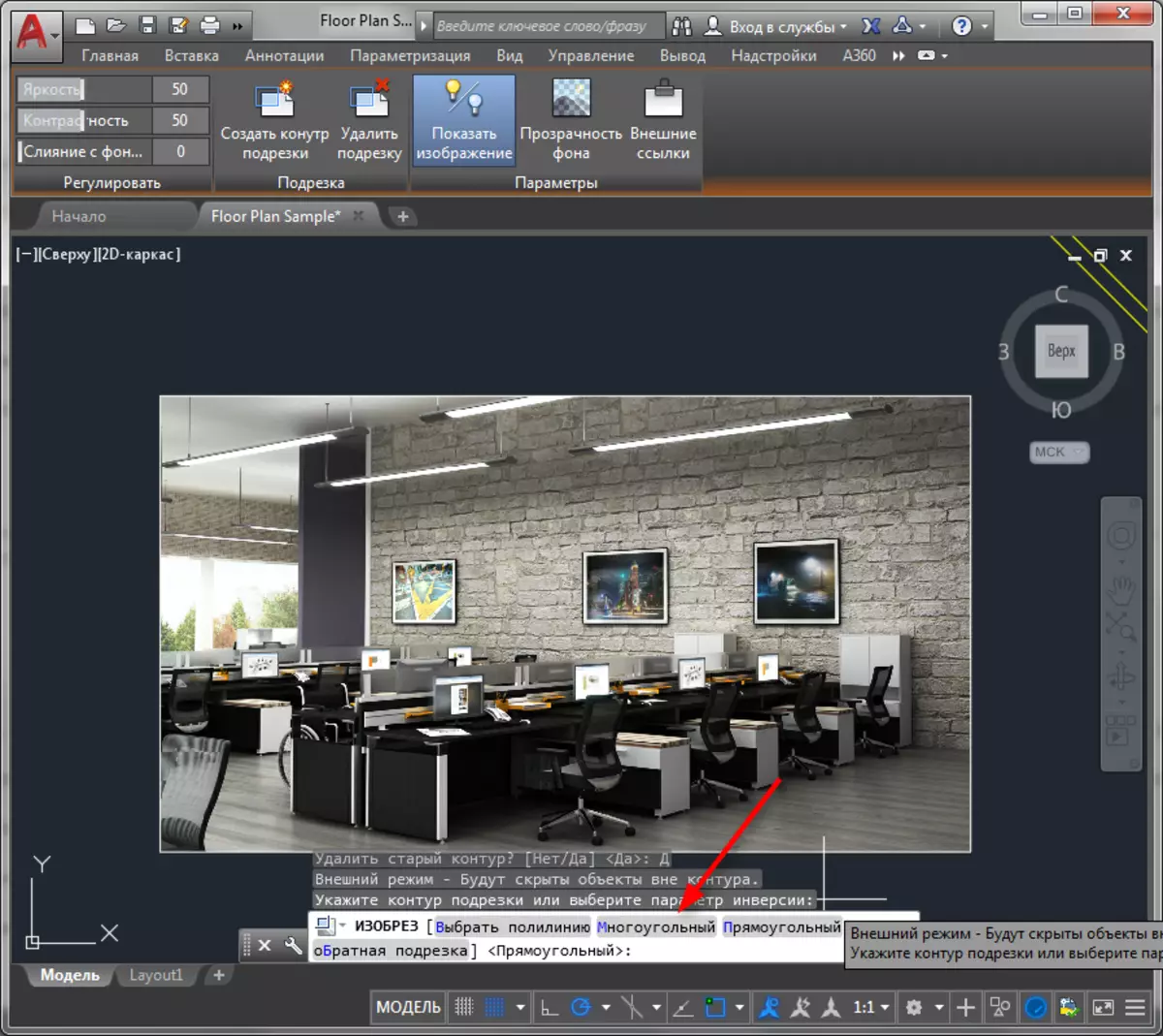
3. تصویر ڈرائنگ کثیر جہان کے کنارے کے ساتھ کاٹ دیا جاتا ہے.
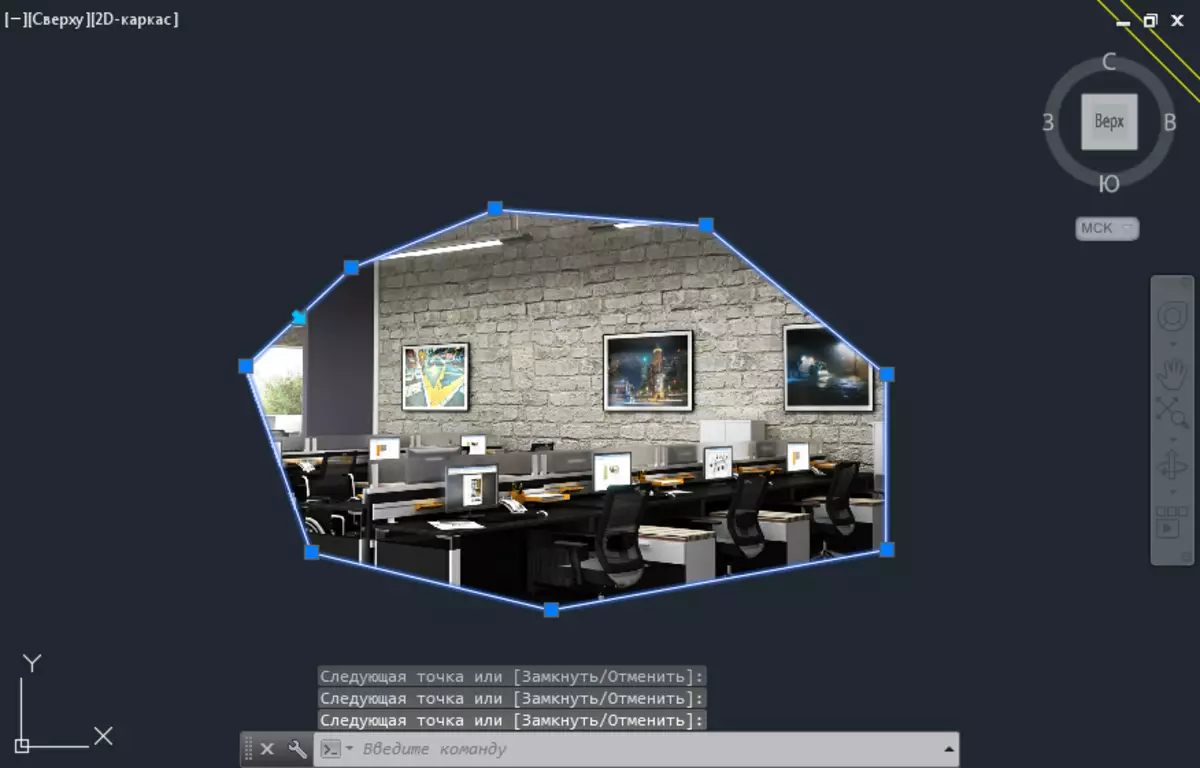
اگر آپ بائنڈنگ کی تکلیف پیدا کرتے ہیں، یا اس کے برعکس، آپ کو درست فصل کی ضرورت ہوتی ہے تو، آپ کو اسٹیٹ بار پر "2 ڈی میں اعتراض بائنڈنگ" کے بٹن کے ساتھ ان کو چالو اور غیر فعال کر سکتے ہیں.

آٹو کوڈوں میں بائنڈنگ کے بارے میں مزید معلومات کے لئے، مضمون میں پڑھیں: آٹو سیڈ میں بائنڈنگ
خاتمے کو منسوخ کرنے کے لئے، "ٹرم" پینل میں "ٹرم ہٹائیں" کو منتخب کریں.
یہ بھی دیکھتے ہیں: آٹو سیڈ میں پی ڈی ایف دستاویز کیسے ڈالیں
یہ سب ہے. اب آپ تصویر کے اضافی کناروں کے ساتھ مداخلت نہیں کرتے ہیں. آٹو سیڈ میں روزمرہ کے کام کے دوران اس تکنیک کا استعمال کریں.
